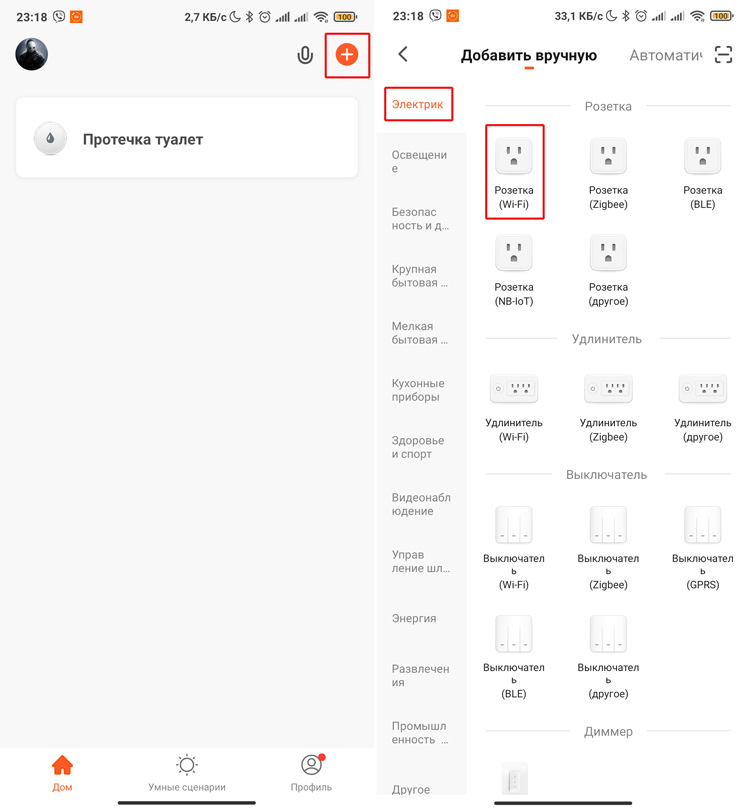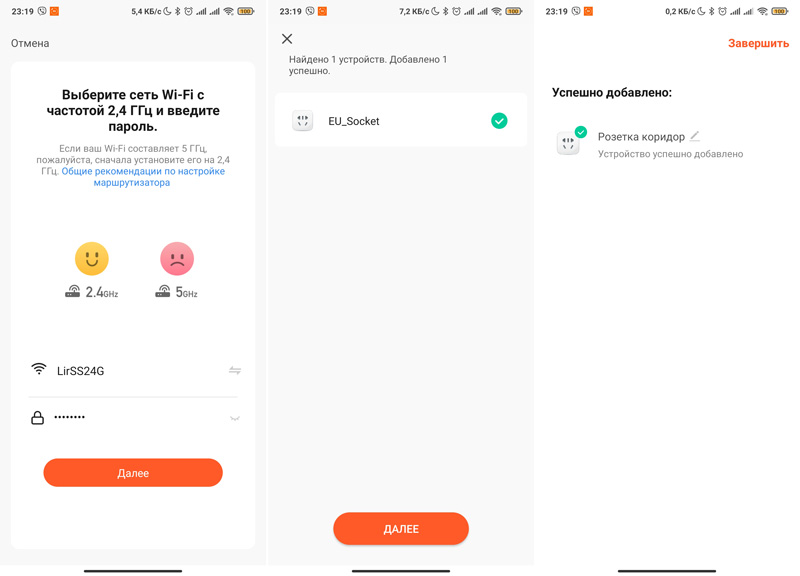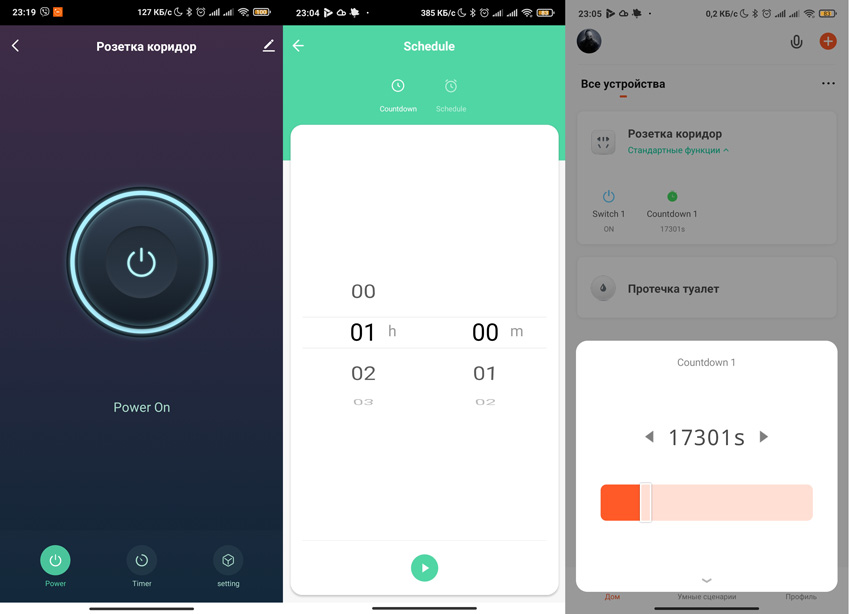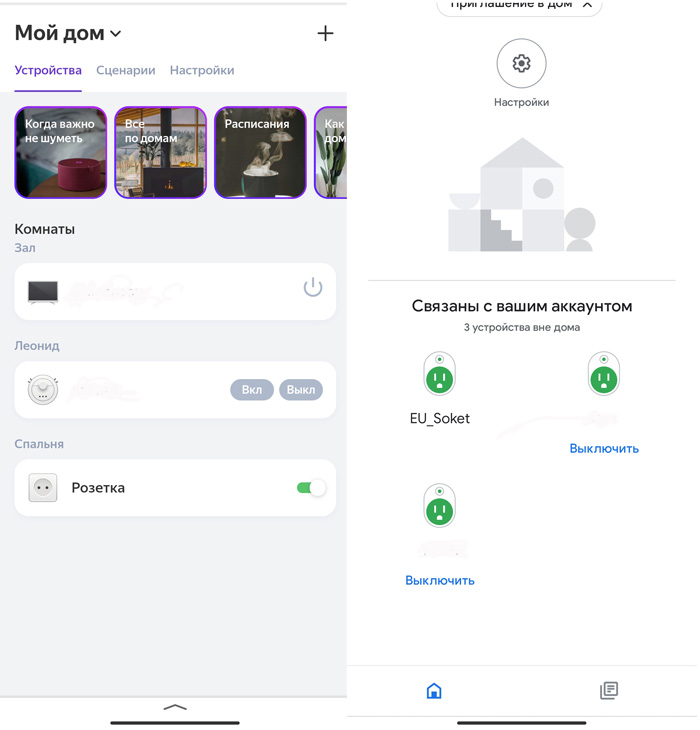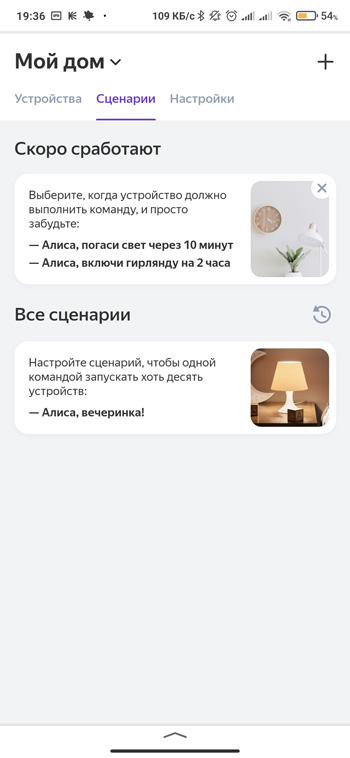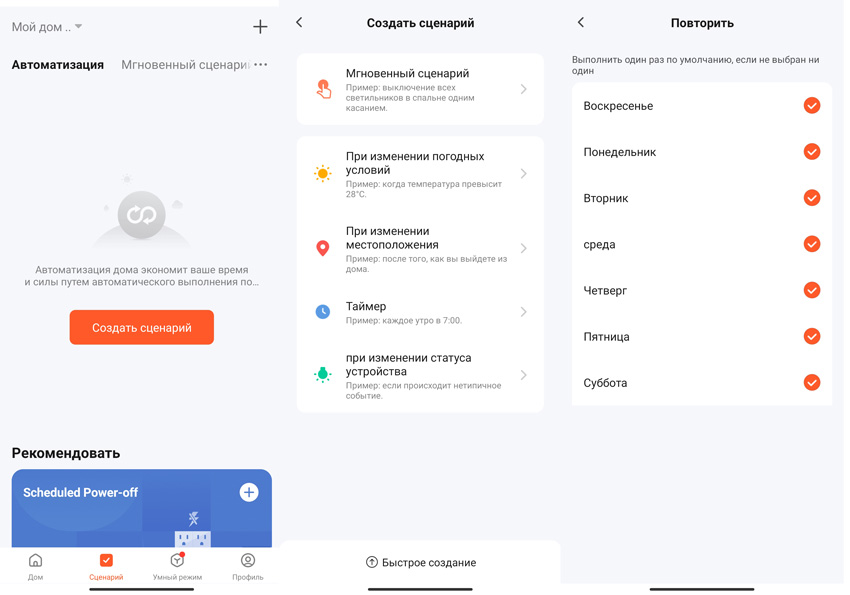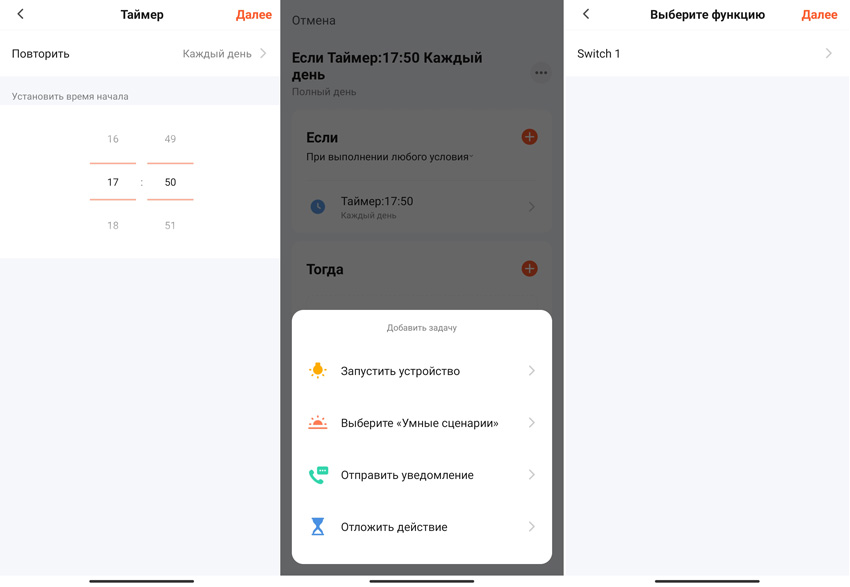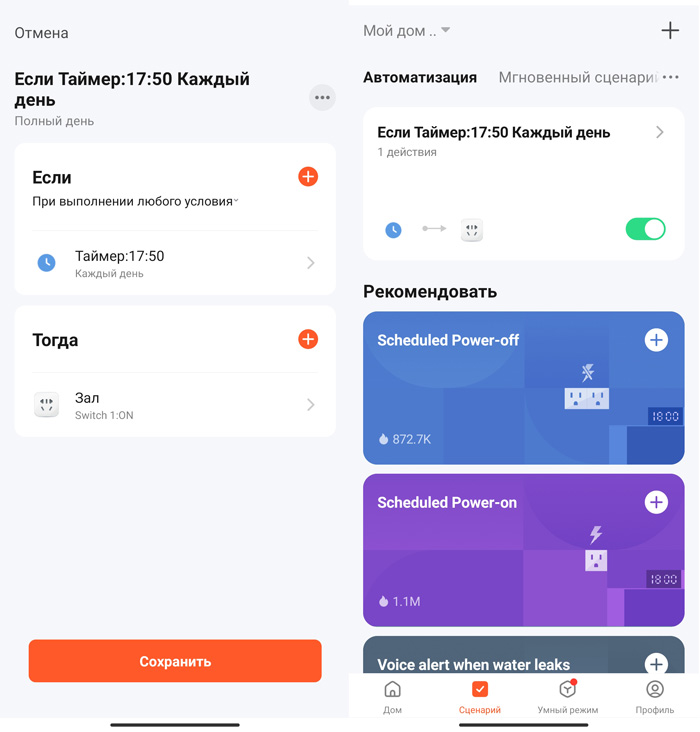Встраиваемая розетка Tuya
Доброго времени суток! Этот обзор будет посвящен встраиваемой Wi-Fi розетке Tuya, с помощью которой мы можем управлять любыми устройствами, которые питаются от неё. Это позволит включать и отключать приборы, как в экстренных случаях, так и в плановом режиме. Для соединения с интернетом используется Wi-Fi сеть, а это значит что отпадает необходимость приобретения дополнительного оборудованиям (ZigBee шлюза).
В данном обзоре рассмотрим характеристики устройства, подключим его к приложению Tuya Smart и настроим возможные сценарии автоматизации.
Содержание:
Комплектация и внешний вид розетки Tuya
Устройство пришло вот в такой коробке из переработанного картона (с размерами 105 x 95 x 55 миллиметра).
В комплект поставки входит: розетка, инструкция к ней на английском и немецком языках, а так же два самореза и два болта для её установки.

На лицевой стороне мы видим гнездо типа F CEE 7/4 (16 А/250 В) и кнопку включения со светодиодным индикатором состояния.
Точные размеры: высота 86 миллиметров, ширина 86 миллиметров, глубина 40 миллиметров. Кнопка включения при долгом нажатии переводит устройство в режим сопряжения.
На задней стороне указаны краткие характеристики устройства. На местах подключения питания и заземления есть маркировка. Форма розетки имеет скругленные углы, поэтому отлично встанет в любой круглый подрозетник.
Лицевая панель прикрепляется к корпусу розетки на магнитах, что очень удобно в использовании и аккуратно выглядит.
Характеристики Wi-Fi розетки Tuya
Рассмотрим технические параметры устройства:
| Производитель | MoesHouse |
| Модель | SWP86-01OG |
| Материал корпуса | ABS пластик белого цвета |
| Рабочая температура | -20° — 70°С |
| Рабочее напряжение | AC 110-240V(50/60Hz) |
| Максимальная нагрузка | 16A(Max) |
| Подключение к Интернет | Wi-Fi 2,4 ГГц, IEEE802.11b/g/n |
| Габариты | 86мм x 86мм x 40мм |
| Вес | 430 грамм |
Установка розетки
Перейдем к процессу установки розетки. Для этого приготовим крестовую отвертку и саморезы.
Подключаем фазу, ноль и землю в соответствующие разъемы. Устанавливаем устройство в коробку и фиксируем саморезами.
Прикрепляем лицевую панель и включаем питание.
После этого переходим к подключению в систему Умного дома Smart Life.
Подключение к системе умного дома
Для удаленного управления розеткой необходимо подключить её в приложении Tuya Smart. Скачиваем данное приложение на свое устройство (телефон, планшет) и при необходимости регистрируемся. Находясь во вкладке "Дом" нажимаем на кнопку "Добавить устройство" в верхнем правом углу в разделе "Электрика" выбираем "Розетка (Wi-Fi)".
Далее вводим данные домашней сети Wi-Fi (требуется убедиться что используется сеть Wi-Fi 2.4 GHz). Теперь переводим розетку в режим сопряжения, выполняется это длительным зажатием кнопки включения(5 секунд). После этого светодиод на кнопке начинает моргать синим цветом, нажимаем кнопку "Далее" и ждем подключения.
При удачном подключении, находим розетку под именем "EU_Soket". По необходимости меняем имя и нажимаем кнопку "Завершить". Подключив устройство, переходим в меню управления.
Теперь можно включать/отключать розетку простым нажатием кнопки в приложении. Можно ограничить время работы по таймеру или задать расписание её работы. Цепочка из нескольких правил и таймеров позволяет создавать довольно сложные сценарии. Например, настроить включение в определенные дни и часы с последующим отключением.
Управление голосовым помощником
Голосовое управление можно осуществить как с помощью Алисы от Яндекса, так и Google Ассистента. Для этого необходимо добавить розетку в нужную систему. Подключение к Алисе от Яндекса подробно описано здесь.
После подключения устройства можно использовать управление голосом, например "Алиса, отключи розетку через час".
Сценарии автоматизации
Сценарии могут представлять собой: включение/отключение в определённое время или при взаимодействии с другими устройствами. Также можно использовать изменение состояния розетки для инициализации запуска стороннего сценария. Рассмотрим примеры этих сценариев подробнее. Начнем с установки времени для включения/отключения устройства. Для этого в приложении Tuya Smart переходим во вкладку "Сценарий" и нажимаем "Создать сценарий". Далее из списка выбираем условие работы, в нашем случае "Таймер".
После этого устанавливаем время повтора. Например: необходимо выстроить сценарий для включения гирлянды на новогодней елке. Устанавливаем нужные нам параметры и нажимаем кнопку "Далее". На следующий странице описано действие нашего сценария "Если таймер: 17:50 каждый день", в поле "Тогда" нажимаем на плюс и добавляем задачу. Из появившегося списка нажимаем "Запустить устройство", далее находим розетку. Переходим в "Switch 1", выбираем "ON", нажимаем "Сохранить" и "Далее".
В конечном итоге у нас должен получиться сценарий на ежедневное включение розетки в 17:50.
Рассмотрим ещё один возможный сценарий. Задача состоит в том, что необходимо включать\отключать обогреватель в комнате относительно датчика температуры. Для этого нужно создать сценарий с изменением статуса устройства и выбрать необходимые условия. То есть установить необходимый диапазон температуры для работы розетки. Встраиваемая розетка отлично подходит для данного случая, так как исключаются переходники.
Покупка встраиваемой розетки Tuya
Подробнее о покупке устройства вы можете посмотреть в карточке товара.
Личный опыт использования
Из личного опыта использования могу сказать, что розетка отлично вписалась в интерьер комнаты. За год использования проблем в её работе не возникало. Плюсами данного устройства, по моему мнению, можно считать дизайн и простоту в использовании, а минусами отсутствие измерения потребления энергии. Такая розетка отлично подойдёт для управления устройствами, который не имеют возможность подключаться к умному дому. На этом у меня все. Спасибо за внимание!